PC’nize bir güç kaynağı (PSU) nasıl kurulur (2023) | Beebom, Bir Güç Kaynağı Nasıl Kurulur: 13 Adım (resimlerle) – Wikihow
Bir güç kaynağı nasıl kurulur
Merak edenler için, güç kaynağı anahtarındaki işaretler ne anlama geliyor?? Burada, Line (-) durumdaki durumları temsil eder, ve Daire (O) kapalı durumu temsil eder.
Bilgisayarınıza bir güç kaynağı (PSU) nasıl kurulur
Güç Kaynağı Birimi (PSU), anakart, işlemci ve grafik kartı da dahil olmak üzere tüm PC donanımınıza güç sağladığı için bir bilgisayar sisteminde önemli bir bileşendir. . Güç kaynağı, grafik kartının yanı sıra PC kasanıza yüklemeniz gereken son şeylerden biridir. Bununla birlikte, bir PSU’yu ilk kez nasıl yükleyeceğinizi öğrenmek veya mevcut derlemenizde bir yükseltme yapmayı öğrenmek için burada olun, PC’nize güç kaynağını nasıl yükleyeceğinize bakalım.
PSU’yu PC’ye Yükle: Adım Adım Kılavuz (2023)
Bu kılavuzda, güç kaynağınızla birlikte sağlanan çeşitli bileşen kablolarını kurmanıza da yardımcı olacağız, bu da birçok ilk kez PC oluşturucuların sıkıcı bulduğu bir şey. Bu makalenin sonunda, her bir güç kablonunun anakartın neresine takıldığını anlayacaksınız. Bu, PC kasanızın içine güç kaynağının (PSU) nasıl kurulacağına dair adım adım bir kılavuzdur.
PSU satın almadan önce dikkate alınması gereken şeyler
PSU Watt Derecesini Kontrol Edin
Güç kaynağınızı yüklemeden önce, bilgisayar sisteminizin geri kalanıyla uyumlu olduğundan emin olmak önemlidir. Bunu, tüm bileşenlerinizin toplam watt tüketimini hesaplayarak ve PSU toplamının watt ile karşılaştırarak yapabilirsiniz. Genellikle tavsiye edilir Toplam watt’in en az 150-200W daha yüksek olduğu bir PSU satın alın güç artışları durumunda biraz tavan boşluğuna izin vermek için hesaplanan tüketimden daha.
Sisteminiz için gereken watt’ı doğru bir şekilde belirlemek için OuterVision’ın Güç Kaynağı Hesap Makinesi Aracı’nı (ziyaret) kullanabilirsiniz. Ayrıca, birkaç PSU üreticisinin doğru desteklenen maksimum watt’ı listelemeyebileceğini ve kötü kaliteli ürünler sunabileceğini belirtmek önemlidir. Saygın bir markadan PSU’ları satın almanızı ve satın almadan önce incelemeleri kontrol etmenizi öneririz.
80 artı derecelendirme kontrolü
Yüksek watt derecesine sahip bir güç kaynağı birimi (PSU) satın alırken dikkatli olmak önemlidir, ancak düşük bir fiyat. Reklamı verilen watt’i teslim etmeyebilir ve PC bileşenlerinize zarar verebilir. Bu nedenle, kaliteli bir PSU aldığınızdan emin olmanın en iyi yolu 80 artı notu kontrol edin.
Farkında olmayanlar için, 80 Plus sistem, PSU’ları kalite ve verimliliklerine göre oranlar, diğerlerinin yanı sıra bronz, gümüş, altın ve platin dahil katmanlara onaylayan. Güç kaynağı önemli bir bileşen olduğundan, asla ucuza çıkmalı ve yapınız için en iyisini almamalısınız.
Mevcut güç kaynağı konektörlerini kontrol edin
Güç kaynağınızın CPU ve GPU’nuz için yeterli konektöre sahip olması gerekir. Bazı anakartlar çift CPU konektörleri ve GeForce RTX 4090 GPU gibi daha yeni grafik kartları en az üç PCIE 8 pimli konektör gerektirir. Şimdi, bazı yüksek watt PSU’lar (1.000W birim dahil) zaman zaman tüm bileşenleriniz için yeterli konektör olmayabilir. Bu nedenle, bileşenlerinizin birbiriyle uyumlu olduğundan ve seçtiğiniz PSU’da gerekli konektörlere sahip olduğunuzdan emin olun.
PSU’yu PC’ye yüklemek için ihtiyacınız olan şeyler
Gerekli araçları toplayın
PC’nizi oluşturmadan önce tüm kurulum malzemelerinizi ve araçlarınızı toplayın. Bu durumda, bir Philips kafa tornavidasına ihtiyacınız olacak. Ayrıca, işyerinin temiz ve statik içermediğinden emin olun (halı kaplı bir zeminin üstünde inşa etmekten kaçının). Ayrıca, anti-statik bilezik giyin Elektrostatik hasarı önlemek için kurulum sırasında.
PC kasasına çekirdek bileşenleri yükleyin
Güç kaynağını (PSU) yüklemeden önce, CPU (muhtemelen Intel Core i9-13900k), bellek (RAM) ve depolama sürücüleri gibi tüm çekirdek bileşenlerle birlikte anakartı PC kasanıza taktığınızdan emin olun. Ayrıca sabit disk sürücülerinize (HDD) ve 2.PSU kurulumundan önce durumunuza önceden yüklenmiş 5 inç SATA SSD’ler.
Anakartınızın, depolama sürücülerinizin, işlemcinizin ve CPU soğutucunuzun PC kasanızın içine kurulduğundan emin olun. Dışarıda bırakılacak tek bileşen, grafik kartıdır, çünkü kasaya yüklü GPU ile optimal kablo yönlendirme ve yönetimi gerçekleştirmek daha zordur. İdeal olarak, önce güç kaynağından birkaç güç konektörünü takıyoruz ve daha sonra grafik kartını çeşitli PCIE güç konektörleriyle yükliyoruz (aşağıda açıklanmıştır).
PSU güç konektörlerini takın
- 24 pimli güç konnektörü: Anakartınıza güç sağlar, bu da gücü tüm dahili bileşenlere dağıtır.
- CPU Güç Konnektörü: İşlemciye güç sağlar. 2x 8 pimli konektörlere ihtiyacınız olabilir, bu yüzden anakartınızı kontrol edin.
- PCIE Güç Konektörleri: Grafik kartına güç sağlar. GPU’nuzun modeline ve yapımına bağlı olarak, belirli sayıda 6 veya 8 pimli güç konektörünü kullanmanız gerekecektir.
- Periferik güç konektörleri (MOLEX ve SATA): Bu konektörler, SATA HDD veya SSD gibi depolama sürücüleriniz için kullanılır. Ayrıca, vaka hayranlarınız, RGB aydınlatma ve daha fazlası gibi diğer çevre birimlerine güç verir. Genellikle en az bir SATA güç konnektörünü takmanız önerilir, ancak birden fazla HDD/ SSD ve diğer çevre birimleri kullanmayı planlıyorsanız, iki konektöre ihtiyacınız olabilir. Gereken konektör sayısını belirlemek için güç kaynağınız ve diğer bileşenler için belgelere danışmanızı öneririz.
Not : Modüler olmayan bir PSU’nuz varsa, kurulum kılavuzuna devam edebilir ve herhangi bir bileşene güç sağlamak için gerekli olmayan ekstra kabloları kullanamazsınız.
PC kasasına güç kaynağı (PSU) nasıl kurulur
1. Güç kaynağınız ve kurulum araçlarınızla hazır olduğunuzda, ilk adım PSU’yu nereye yükleyeceğinizi anlamanızı gerektirir. Bu günlerde çoğu PC vakasında, güç kaynağı birkaç PC vakası, güç kaynağı örtüsü Genellikle altta konumlandırılır, Bazı durumlarda, üstte konumlandırılır. Ayrıca, güç kaynağı fanının son yönünde uygun havalandırmaya sahip olduğundan emin olmanız gerekir.
2. Şimdi, güç kaynağını belirlenen konumuna yerleştirin, güç kaynağı fanının kasadaki havalandırma kesimiyle uyumlu olduğundan emin olun. Çoğu durumda, PSU’yu fanı aşağı bakacak şekilde yerleştirmelisiniz.
Not: PSU fanı, durumunuzda bulunan havalandırma delikleriyle hizalanmalıdır. Fan aşağı doğru bakarken engellenirse, fanın üniteyi düzgün bir şekilde soğutabilmesini sağlamak için güç kaynağı yönelimini değiştirmeniz gerekir.
3. Doğru konumlandırıldığında, Güç kaynağını vidalamaya devam edin PC kasasında. Bileşenin bir tarafındaki stresi azaltmak için vidaları çapraz olarak sıktığınızdan emin olun.
Güç kaynağını anakart bileşenlerine bağlayın
Güç kaynağını başarıyla kurduktan sonra, en önemli görevin zamanı geldi – PSU kablolarını anakarttaki gerekli konektörlere bağlama. Bunu nasıl verimli bir şekilde yapacağınızı öğrenelim:
1. İlk olarak, güç kaynağından çıkan tüm güç kablolarını alın ve PC kasasının arkasından çekin (temperli camın karşı tarafı). Bu temel kablo yönetimi içindir. Daha sonra, Her güç konnektörünü alın ve arka taraftaki en yakın kablo yönetim deliğine yönlendirin, Anakartta nereye takılması gerektiğine bağlı olarak. Doğru konumlar için anakart kılavuzunuza bakın.
Örneğin, PC derlememizde kablo yönlendirmesinin nasıl göründüğü. PC kasanızın uygun kablo yönetimi yönlendirme seçeneklerine sahip değilse, çeşitli kabloları en iyi çaba bazında yönetebileceğinizi unutmayın.
2. Ardından, takarak başlayın 24 pimli anakart güç kablosu Ve 8 pimli CPU güç konektörleri karşılık gelen dişi konektörlere. Kabloyu içeri ittiğinizde, konektörlerin mükemmel bir şekilde takıldığından emin olmak için tüm elinizle sıkıca yapın. Kablodaki vurgulanan çentik ve anakartın tarafı her ikisi de yerine oturmalı. Aynı şey CPU güç konnektörü için de geçerli.
6. Şimdi grafik kartını anakartınıza yükleyin ve bilgisayar kasasına vidalayın. Bundan sonra, GPU’nuzda bulunan güç konektörlerini bulun. Devam 8 pimli veya 6 pimli PCIE güç konektörlerini takın Grafik kartınızı çalıştırmak için gerekli. PCIE 8 pimli güç kablosunu takma yönü GPU’ya bağlı olarak değişebilir. Güç konnektörü klipslerinin bulunduğu çentiklere dikkat etmelisiniz. Onlar da bazen karşı tarafta.
Not : NVIDIA Founders Edition Grafik Kartları genellikle daha yeni ATX 3’te bulunan 12 pimli veya 16 pimli güç konektörleri ile birlikte gelir.0 Güç Kaynağı. Eski PSU’lar için, GPU kutusunda gelen adaptöre ihtiyacınız olacak. Adaptörde, bir tarafa gerekli sayıda 8 pimli PCI-E güç konektörünü takarsınız ve ardından 12 pimli veya 16 pimli güç konektörünü NVIDIA GPU’nuza takarsınız.
7. Sonraki, SATA güç konektörlerini takın Hizaladıktan sonra sabit sürücünüze veya SSD’nize. Ayrıca, PC kasanızın RGB aydınlatması veya fanları gibi geri kalan çevre birimleri için gerekli SATA veya Molex güç konektörlerini takın.
8. PC kasanıza güç kaynağını ve anakartınızdaki çeşitli güç kablolarını başarıyla yüklediniz. Ancak daha sonra yapmanız gereken birkaç ek görev var. Öyleyse biraz al zip bağları ve uygun kablo yönetimini ve optimum performansı sağlamak için bunları kullanın. Kabloları düzgün bir şekilde yerine getirmek, hava akışını iyileştirmeye ve PC’nize temiz, organize bir görünüm kazandırmaya yardımcı olabilir.
9. Şimdi, yüklenecek bir şey kaldığında PC yapısının geri kalanını bitirmeye devam edebilirsiniz. Bundan sonra, PC kasanıza yan panelleri takın ve yerine geri vidalayın. Son olarak, ana güç kablosunu güç kaynağının arkasına bağlayın ve fişini bir çıkışa bağlayın. 1.300W+ PSU alırsanız, 16A soketine takmanız gerekebilir. Bu nedenle, PSU’nuz daha yüksek amperlik bir elektrik soketinde daha iyi çalışabileceğinden bir elektrikçiye danışın.
Merak edenler için, güç kaynağı anahtarındaki işaretler ne anlama geliyor?? Burada, Line (-) durumdaki durumları temsil eder, ve Daire (O) kapalı durumu temsil eder.
10. Ve bu kadar! Umarız güç kaynağını dikkatlice yüklediniz ve yeni bilgisayarınızı açtınız. Geri kalan bileşenlerinizi doğru şekilde yüklediğiniz ve güç anahtarını anakarta bağladığınız sürece, PC kasanızdaki güç düğmesine basarak PC açmalıdır.
Güç Kaynağı Kurulumu SSS
Bilgisayarımı nasıl açarım? PSU’daki elektrik fişinin yanındaki anahtarlar ne anlama geliyor??
PC’nizi açmak için, PSU anahtarını satır sembolü ile temsil edilen “açık” durumuna çevirin. Ardından, bilgisayarı açmak için kasanızdaki güç düğmesine basın. PSU düğmesindeki daire işareti, ‘kapalı’ bir durumda olduğu anlamına gelir. PC çalışırken anahtarı asla çevirmemeyi unutmayın, ancak Güç düğmesini basılı tutarak gerektiğinde kapanmayı zorlamak için bunu yapabilirsiniz.
Bilgisayarımın bir yükseltmeye ihtiyacı var ve eski PSU uyumlu değil. Sadece güç kaynaklarını değiştirebilir misin?
Evet, yeni bir PSU’yu kolayca değiştirebilirsiniz. Önce mevcut PSU’yu kaldırmalı ve önceki konektörlerin nereye yüklendiğine dair zihinsel bir not almalısınız. Ardından, yerine yeni bir güç kaynağı kurmak için kılavuzumuzu izleyin.
PSU’yu bir 16A sokete bağlamam mı yoksa daha düşük bir amper midir??
16A soketi sadece üst düzey güç kaynakları için gereklidir. PSU’nun elektrik fişinin arkasında, düzgün çalışması için hangi amperin olması gerektiğinden bahseder. Ardından, 16A soket kullanıp kullanmayacağınıza karar verebilirsiniz.
PSU’umu bir UPS’e bağlamak gerekli mi?
PSU’nuzu bir UPS’ye bağlamak kesinlikle gerekli değildir, çünkü güç kaynağı güç kaybı durumunda birçok koruma mekanizması ile birlikte gelir. Ancak, bilgisayarınızda önemli işler yapıyorsanız, UPS’ye sahip olmak, verileri kaybetmemenizi sağlayacaktır. Güç kesintileri nedeniyle PC Kapatmaları da depolama yolsuzluğundan muzdarip olabilir. Bu nedenle, çoğu insan veri kaybetmekten kaçınmak için UPS’ye yatırım yapmalıdır.
Güç kaynağını hangi oryantasyon kuracak?? Fan yukarı veya aşağı bakacak mı??
Güç kaynağının oryantasyonu, davanızın PSU Odası/Örtüsünde havalandırma deliklerinin nerede bulunduğuna bağlıdır. Fanın güç kaynağı ünitesini soğutmak için temiz hava çekebileceği tarafa baktığından emin olun.
Bilgisayar kasanıza güç kaynağı yükleyin
Bir Güç Kaynağı Birimi (PSU) ve çeşitli güç konektörleri daha önce ve yüklerken izlemeniz gereken adımlar hakkında bilmeniz gereken her şey budur. Yukarıdaki adımları izleyerek, PSU’yu PC kasanıza başarılı bir şekilde yükleyebilmelisiniz. Çeşitli güç kabloları ve pahalı bileşenler nedeniyle işlem biraz korkutucu görünse de, kılavuzu ve adım adım kılavuzumuzu dikkatlice takip ederseniz daha kolaydır. PC montaj sürecindeki son adımlardan biri olarak, PC yapınızın artık tamamlanmasını umuyoruz. Şimdi, kurulum sürecinde herhangi bir şüpheniz varsa veya herhangi bir sorunla karşılaşırsanız, aşağıdaki yorumlar bölümünde yardım istemekten çekinmeyin.
Bir güç kaynağı nasıl kurulur
Bu makale Wikihow personel yazarı Jack Lloyd tarafından ortak yazdı. Jack Lloyd, Wikihow’un teknoloji yazarı ve editörüdür. Teknoloji ile ilgili makaleleri yazma ve düzenleme konusunda iki yılı aşkın deneyime sahiptir. O teknoloji meraklısı ve İngilizce öğretmeni.
Wikihow Tech ekibi de makalenin talimatlarını izledi ve çalıştıklarını doğruladı.
Bu makale 577.332 kez görüntülenmiştir.
Bu wikiHow, bir Windows masaüstü bilgisayar için bir güç kaynağının nasıl yükleneceğini öğretir. Güç kaynağı, bir elektrik kaynağından bilgisayarın diğer bileşenlerine güç akışını kolaylaştıran şeydir. Bilgisayarınız önceden monte edilmişse, güç kaynağını yüklemenize gerek olmadığını, ancak sonunda değiştirmeniz gerekebileceğini unutmayın.
- Bölgeniz için optimize edilmiş bir güç kaynağı satın aldığınızdan emin olun. Avrupa pazarları için güç kaynakları, Kuzey Amerika pazarlarında kullanılanlardan farklı voltaj ayarları kullanıyor.
Araçlarınızı monte edin. Kutunun arkasına bakarken genellikle CPU kutusunun sağ tarafı olan CPU muhafazasını açmak için en az bir tornavidan (genellikle bir Phillips kafası) ihtiyacınız olacak. Güç kaynağınız için de farklı bir tornavida ihtiyacınız olabilir – durumun böyle olup olmadığını belirlemek için güç kaynağı ile birlikte gelen vidalara bakın.
- Çalışırken sizi topraklamaya yardımcı olmak için bir topraklama kayışı satın alabilirsiniz.
Bilgisayar Kılıfını Aç. Bu noktada bilgisayarın iç kısımlarına bakmalısınız.
Bilgisayar kutusunu yanına koyun, açıkta olan taraf yukarı bakacak şekilde.
- Tüm güç kaynaklarının voltaj anahtarları yoktur ve normalde anahtarları satın aldıkları bölgenin standardına ayarlanmıştır.
- Güç kaynağı ünitesinin uygun şekilde yerleştirilmesi için bilgisayarınızın talimat kılavuzuna bakın veya kasanın arkasında dikdörtgen bir kesim arayın.
- Eski bir güç kaynağını kaldırıyorsanız, güç kaynağını bulmak için kasanın arkasında bir elektrik fişi arayın.
- Bilgisayarınızda eski bir güç kaynağınız varsa, önce kaldırın.
- Birçok CPU muhafazasının güç kaynağının dinleneceği raflar vardır.
- Güç kaynağınıza ve anakartınıza bağlı olarak, ikincil bir güç kablonuz olmayabilir.
- Güç kaynağını anakarta takmak için kullanılan fiş genellikle 20 veya 24 pimli bir konektördür.
Güç kaynağını diğer bilgisayar bileşenlerine bağlayın. Daha küçük kabloları kullanarak güç kaynağını bilgisayarınızın sabit sürücüsüne, CD sürücüsüne ve grafik kartına bağlayın. Sizin durumunuzda başka bileşenleriniz varsa (e.G., bir aydınlatma sistemi), bunları da takmanız gerekebilir. [1] x araştırma kaynağı
PC’nizi kapatın ve tekrar takın. Kapağı PC’ye geri yerleştirin, sonra ayağa kalk ve duvara ve monitörünüze tekrar takın.
Bilgisayarını aç. Her şey düzgün bir şekilde bağlanır ve güçlendirilirse, güç kaynağındaki fan açılmalı ve bilgisayarınız her zamanki gibi önyükleme yapacak. Bir bip sesi duyarsanız ve hiçbir şey olmazsa, içinde bir şey doğru şekilde bağlanmaz veya güç kaynağı bileşenlerinize yeterli güç sağlamaz. [2] x araştırma kaynağı
Bu hizmeti kullanarak bazı bilgiler YouTube ile paylaşılabilir.
Topluluk Soru -Cevap
Bilgisayarım başlıyor ama tepkisiz olması ne anlama gelebilir?
12V 4/8 pim gibi içeride bir şey takılmamış.
Teşekkürler! Bunun yararlı olmasına sevindik.
Geri bildiriminiz için teşekkürler.
Küçük bir teşekkür olarak size 30 dolarlık bir hediye kartı sunmak istiyoruz (Gonift’te geçerli.com). Tam fiyat ödemeden ülke çapında harika yeni ürün ve hizmetleri denemek için kullanın – Wine, Gıda Dağıtım, Giyim ve daha fazlası. Eğlence! Hediyenizi Talep Edin WikiHow size yardımcı olsaydı, lütfen sizin gibi daha fazla okuyucuya yardımcı olmak için bizi desteklemek için küçük bir katkı düşünün. Dünyaya ücretsiz nasıl yapılır kaynakları sağlamaya kararlıyız ve 1 $ bile misyonumuzda bize yardımcı olur. Destek Wikihow
Bir güç kaynağının çalışıp çalışmadığını görmek için nasıl test ederim?
Bir PSU test cihazı satın alabilir veya bir kitap alabilir ve bir u şeklindeki katlayabilirsiniz. 20/24 pin güç kablosunda, yuvanın bir ucunu yeşil telin içine koyduğu yuvaya koyun. Sonra herhangi bir siyah telin içeri girdiği yuvaya diğer ucu koyun. PSU’yu bir duvar fişine takın ve anahtarı açın.
Teşekkürler! Bunun yararlı olmasına sevindik.
Geri bildiriminiz için teşekkürler.
Küçük bir teşekkür olarak size 30 dolarlık bir hediye kartı sunmak istiyoruz (Gonift’te geçerli.com). Tam fiyat ödemeden ülke çapında harika yeni ürün ve hizmetleri denemek için kullanın – Wine, Gıda Dağıtım, Giyim ve daha fazlası. Eğlence! Hediyenizi Talep Edin WikiHow size yardımcı olsaydı, lütfen sizin gibi daha fazla okuyucuya yardımcı olmak için bizi desteklemek için küçük bir katkı düşünün. Dünyaya ücretsiz nasıl yapılır kaynakları sağlamaya kararlıyız ve 1 $ bile misyonumuzda bize yardımcı olur. Destek Wikihow
Fan dava mı yoksa dava mı?
Güç kaynağının makinenin hava basıncını etkilemesini isteyip istemediğinize bağlıdır. Daha negatif bir hava basıncına sahip olmak istiyorsanız, fanı kasaya yönlendirin. Bununla birlikte, bu, PSU için hafif bir sıcaklık artışına yol açabilir, bu da daha yüksek sesle operasyon olabilir.
Teşekkürler! Bunun yararlı olmasına sevindik.
Geri bildiriminiz için teşekkürler.
Küçük bir teşekkür olarak size 30 dolarlık bir hediye kartı sunmak istiyoruz (Gonift’te geçerli.com). Tam fiyat ödemeden ülke çapında harika yeni ürün ve hizmetleri denemek için kullanın – Wine, Gıda Dağıtım, Giyim ve daha fazlası. Eğlence! Hediyenizi Talep Edin WikiHow size yardımcı olsaydı, lütfen sizin gibi daha fazla okuyucuya yardımcı olmak için bizi desteklemek için küçük bir katkı düşünün. Dünyaya ücretsiz nasıl yapılır kaynakları sağlamaya kararlıyız ve 1 $ bile misyonumuzda bize yardımcı olur. Destek Wikihow








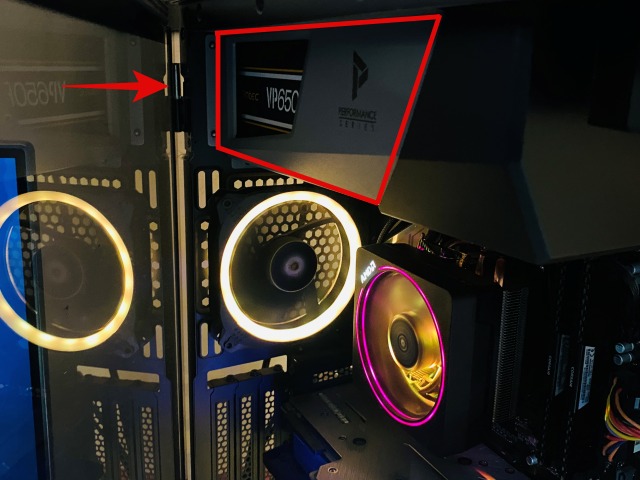




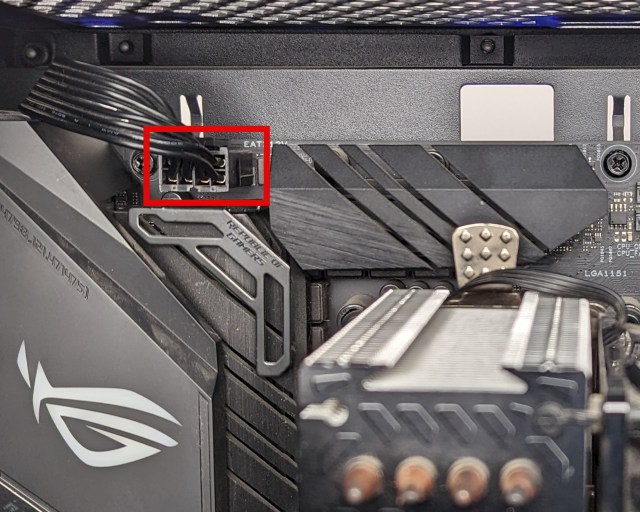

















![fortnite-overview-dirt-bike-2dec[1]](https://www.grindforthegreen.com/wp-content/uploads/2023/09/fortnite-overview-dirt-bike-2dec1-65x65.jpg)
![1784750_1[1]](https://www.grindforthegreen.com/wp-content/uploads/2023/09/1784750_11-65x65.jpg)
![aHR0cHM6Ly93d3cuZ2lueC50di91cGxvYWRzMi9Fc2NhcGVfZnJvbV9UYXJrb3YvZXNjYXBlX2Zyb21fVGFya292X2NvdmVyLmpwZw[1]](https://www.grindforthegreen.com/wp-content/uploads/2023/09/ahr0chm6ly93d3cuz2luec50di91cgxvywrzmi9fc2nhcgvfznjvbv9uyxjrb3yvzxnjyxblx2zyb21fvgfya292x2nvdmvylmpwzw1-1024x563-65x65.webp)